Unele aplicații trebuie să fie dezinstalate Windows 10 Eroare de actualizare
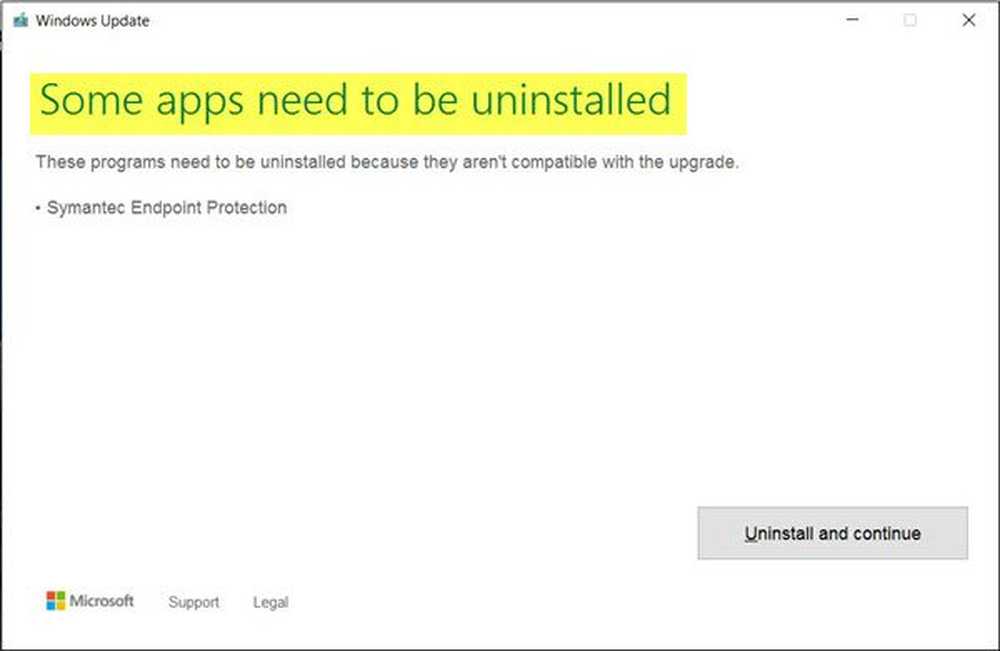
Când faceți upgrade la Windows 10, configurarea caută atât software, cât și compatibilitatea hardware și dacă primiți un mesaj de eroare care spune Unele aplicații trebuie dezinstalate sau Trebuie să dezinstalați un program pentru a continua, trebuie să găsiți care programe ar putea cauza probleme de compatibilitate. Vă vom ajuta să rezolvați această problemă pentru a putea rula instalarea și actualizarea Windows 10.
Unele aplicații trebuie dezinstalate
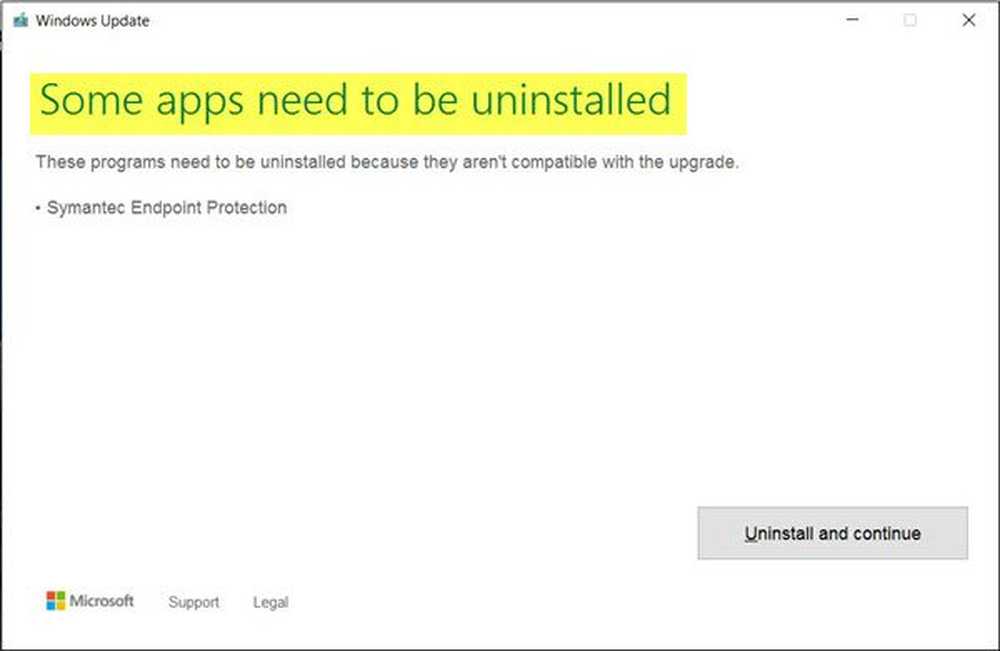
1] Găsiți programe incompatibile
Uneori, Windows 10 va indica programele care nu sunt compatibile cu Windows 10. Dacă da, atunci faceți clic pur și simplu pe Dezinstalați și continuați, iar procesul va progresa așa cum era de așteptat.
Dacă aveți nevoie de date suplimentare, Microsoft are site-ul oficial Gata pentru Windows, care vă poate ajuta să aflați ce versiuni de software sunt compatibile cu Windows 10. Selectați versiunea Windows 10, introduceți numele aplicației dvs. și veți obține rezultate despre compatibilitatea acesteia. Acum puteți să dați seama cu ușurință ce software generează o problemă și dacă există o versiune actualizată care poate funcționa.

2] Program dezinstalat, dar problema persistă
Dacă ați făcut toate eforturile pentru a afla programele care au provocat problema, puteți încerca un program de dezinstalare de la terți, precum Revo Uninstaller, pentru a elimina ultimele urme ale acelui program. Există șanse ca, în timpul dezinstalării, acele programe să fi lăsat urme, iar înregistrările de registry. Acest lucru va elimina toate aceste urme.
3] Efectuați actualizarea Windows în starea Clean Boot
Dacă aceasta nu vă ajută, porniți-vă în starea Clean Boot și executați Windows Update.
4] Creați un cont de utilizator nou:
Acest truc are șanse mari să rezolve această problemă. Creați un nou cont de administrator pe PC și inițiați configurarea. Deoarece nu există aplicații terță parte instalate pe PC pentru acel utilizator, ar trebui să meargă mai departe. În cazul în care ați instalat programe și pentru acea persoană, dezinstalați-le pe toate și re-executați programul de configurare.
5] Curățați Windows Instalare 10
Dacă nimic nu funcționează, aceasta este ultima dvs. soluție. Puteți curăța să instalați Windows 10 și apoi postați instalarea, instalați tot software-ul pe care îl utilizați mai devreme. Doar asigurați-vă că lucrează pe Windows altfel utilizați opțiunea de compatibilitate pentru aceste programe. În cele din urmă, asigurați-vă că ați făcut o copie de rezervă a tuturor fișierelor înainte de a instala o copie proaspătă de Windows 10.
Înrudite citiți: Dezinstalați această aplicație acum pentru că nu este compatibilă cu Windows 10.



